winhex脚本命令教程--中文版
UltraEdit和 WinHex使用简介及十六进制转换说明.

地址。在旁边的区域显示文件名称、大小、创建时间、最后修改日期,窗口属性以及相关信息。利用鼠标拖放功能你可以选择一块数值进行修改编辑。按Ctrl+T,弹出数据修改对话框,选择数据类型和字节变换方式,可以方便的修改区块中的数据。执行文件菜单中的创建备份命令,弹出备份对话框,你可以指定备份的文件名和路径、备份说明,还可以选择是否自动由备份管理指定文件夹,是否保存检查和摘要,是否压缩备份和加密备份,这样你可以方便的将你的文件进行备份,下次执行文件菜单中的装载备份就可以打开备份文件了,十分方便。
怎么样不错吧,下面我们就从菜单和工具栏开始我们的UltraEdit之旅。
菜单及工具栏
UltraEdit的启动很简单,可以选择要编辑的文件,然后在右键菜单中选择“UltraEdit-32”即可,使用起来简单、方便。
这就是UltraEdit的主界面,上面是标题栏、菜单和工具栏,下部左侧为驱动器文件列表,方便文件的查看;右侧为文本编辑区,我们打开的文件就显示在这里。
剪切;
复制;
粘贴;
查找;
向上查找;
向下查找;
替换;
定位,可以跳到某一行或某页;
用于文件切换,向前跳转;
用于文件切换,向后跳转;
将打开的多文件水平平铺;
将打开的文件竖直平铺;
文件层叠;
用浏览器查看当前文件;
提供帮助;
提供在线帮助;
主要功能介绍(1
1.十六进制编辑模式
UltraEdit具有十六进制编辑功能,编辑二进制代码文件,就不用退回DOS下用古老P CTOOLS了。我们可以打开一个文件,然后选择“Edit”菜单下的“Hex Edit”,文件就变为十六进制的了,做了相应的修改后,你可以用同样的方法将退出十六进制编辑状态。
winhex脚本的编写方法
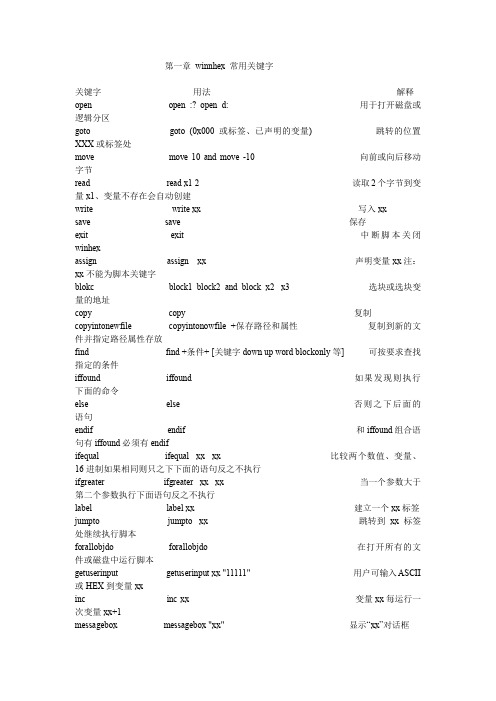
第一章winnhex 常用关键字关键字用法解释open open :? open d: 用于打开磁盘或逻辑分区goto goto (0x000或标签、已声明的变量) 跳转的位置XXX或标签处move move 10 and move -10 向前或向后移动字节read read x1 2 读取2个字节到变量x1、变量不存在会自动创建write write xx 写入xxsave save 保存exit exit 中断脚本关闭winhexassign assign xx 声明变量xx注:xx不能为脚本关键字blokc block1 block2 and block x2 x3 选块或选块变量的地址copy copy 复制copyintonewfile copyintonowfile +保存路径和属性复制到新的文件并指定路径属性存放find find +条件+ [关键字down up word blockonly等] 可按要求查找指定的条件iffound iffound 如果发现则执行下面的命令else else 否则之下后面的语句endif endif 和iffound组合语句有iffound必须有endififequal ifequal xx xx 比较两个数值、变量、16进制如果相同则只之下下面的语句反之不执行ifgreater ifgreater xx xx 当一个参数大于第二个参数执行下面语句反之不执行label label xx 建立一个xx标签jumpto jumpto xx 跳转到xx标签处继续执行脚本forallobjdo forallobjdo 在打开所有的文件或磁盘中运行脚本getuserinput getuserinput xx "11111" 用户可输入ASCII 或HEX到变量xxinc inc xx 变量xx每运行一次变量xx+1messagebox messagebox "xx" 显示“xx”对话框currentpos currentpos 表示当前文件或磁盘偏移地址getsize getsize 表示大小unlimited unlimited 无限以上只是一部分的脚本关键字、更多查阅相关资料注:winhex脚本中不区分大小写第二章winhex脚本编写简单的脚本恢复NTFS分区DBR扇区open :? //打开故障分区(自己选择)assign w1 getsize //声明w1的值为最大(也就当前打开分区的总字节)goto (w1-512) //跳转到总字节数-512字节的位置(NTFS 的备份DBR位置最后一个扇区)//getsize为最大所以我们要-512字节才是DBR 备份的开始位置read w2 512 //读取512个字节到变量w2 把NTFS备份DBR 读入到变量w2goto 0x000 //跳转到开始位置write w2 //写入变量w2(把刚才NTFS备份DBR的信息写入到0号扇区)save //保存大家可以破坏一个NTFS分区的DBR 然后复制以上内容进去运行脚本看看是否有效注意:不要在存有重要数据的分区内实验.下面的脚本是某次监控录像恢复的简单脚本实例讲解:此脚本编写的非常简单但是文件恢复的效果非常好assign m1 1 //声明变量m1的值为1goto 0xDB178F83 //跳转到DB178F83的偏移地址{find 0x7856341221436587 down //向下查找十六进制字符7856341221436587 iffound //如果发现十六进制字符7856341221436587 assign m2 currentpos //把当前光标地址记录到变量m2当中move 1310719 //向前跳转1310719字节assign m3 currentpos //把当前的光标地址记录到变量m3中block m2 m3 //选块m2 m3 的区域endif //结束if语句inc m1 //脚本每运行一次m1的值+1copyintonewfile "D:\11\a+m1+.dat" //复制选块到新的文件-并指定路径和文件属性}[unlimited] //脚本的运行次数(无限)以上脚本编写的很简单但比较使用、在以上脚本中你可以更改几个字符也可以提取其他格式的文件'当脚本在提取文件时经常会提取出大量的垃圾文件也就是非需要提取的文件、此时我们可以根据文件特征曾加一个判断条件例如:文件的某一个位置是特定字符、可以用ifequal 来进行对比是否符合条件、如果不符合那就跳过继续执行脚本脚本举例:假设文件头为11111111 在文件的第2个扇区的开始位置固定为112233 此时我们就可以加一个条件去更准确的判断assign n1 112233 //声明变量n1的值为112233find 0x11111111 down //向下查找11111111文件头(假设)iffound //如果发下11111111assign n3 currentpos //把当前光标地址记录到变量n3中move 512 //向前跳转512字节(注:假设2号扇区的前3个字节固定为112233)read n4 3 //读取3个字节记录到变量n4ifequal n1 n4 //对比一下n1和n4是否相同、如果是在执行下面的语句否则不执行winhex的脚本远远不止这些大家可以仔细的去研究和实验、可以编写去更好的脚本记得在恢复一次婚礼录像是MOV视频被删除、但未写入数据,软件恢复后97%以上无法播放在那次恢复过程中脚本用了3个copyintonewfile 一次提取3个文件然后手工再把重组3个文件合成一个mov视频、数据才得以恢复之前已为copyintonewfile脚本只可以使用一次、但是经常尝试居然可以使用多次、所以好的脚本是调试出来的、当写好一个脚本后可以进行几次实验只要满意在运行恢复数据.winhex的脚本虽然强大也有一定的局限性、但是针对数据恢复而言非常实用、如果你去学习强大的编程语言如C++、delphi等那可能需要几个月甚至几年才可以编写软件、而winhex 的脚本可以在短短几分钟内完成所以相对与编程而言winhex 的脚本更加实用、虽然有一定的局限性.郑州数据恢复诚诺数据恢复总结。
winhex教程WinHex是一款十六进制编辑器和磁盘编辑器,它带有许多高级
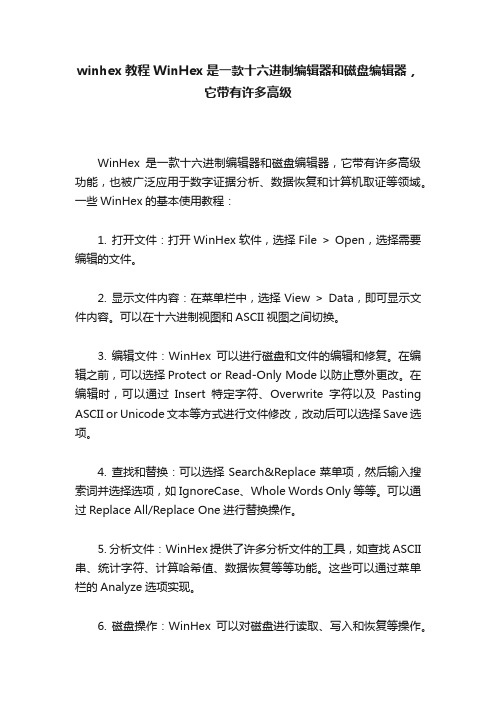
winhex教程WinHex是一款十六进制编辑器和磁盘编辑器,它带有许多高级WinHex是一款十六进制编辑器和磁盘编辑器,它带有许多高级功能,也被广泛应用于数字证据分析、数据恢复和计算机取证等领域。
一些WinHex的基本使用教程:1. 打开文件:打开WinHex软件,选择File > Open,选择需要编辑的文件。
2. 显示文件内容:在菜单栏中,选择View > Data,即可显示文件内容。
可以在十六进制视图和ASCII视图之间切换。
3. 编辑文件:WinHex可以进行磁盘和文件的编辑和修复。
在编辑之前,可以选择Protect or Read-Only Mode以防止意外更改。
在编辑时,可以通过Insert特定字符、Overwrite字符以及Pasting ASCII or Unicode文本等方式进行文件修改,改动后可以选择Save选项。
4. 查找和替换:可以选择Search&Replace菜单项,然后输入搜索词并选择选项,如IgnoreCase、Whole Words Only等等。
可以通过Replace All/Replace One进行替换操作。
5. 分析文件:WinHex提供了许多分析文件的工具,如查找ASCII 串、统计字符、计算哈希值、数据恢复等等功能。
这些可以通过菜单栏的Analyze选项实现。
6. 磁盘操作:WinHex可以对磁盘进行读取、写入和恢复等操作。
在菜单栏中,选择Extras > Disk Tools,即可进行各种磁盘操作。
以上是WinHex的基本使用方法,需要注意的是,WinHex是一款功能强大的软件,需要谨慎使用防止意外操作。
同时,建议在使用前先阅读其使用手册,掌握更多信息。
winhex使用教程

winhex使用教程WinHex教程WinHexWinHex数据恢复分类:硬恢复和软恢复。
所谓硬恢复就是硬盘出现物理性损伤,比如有盘体坏道、电路板芯片烧毁、盘体异响,等故障,由此所导致的普通用户不容易取出里面数据,那么我们将它修好,同时又保留里面的数据或后来恢复里面的数据,这些都叫数据恢复,只不过这些故障有容易的和困难的之分;所谓软恢复,就是硬盘本身没有物理损伤,而是由于人为或者病毒破坏所造成的数据丢失(比如误格式化,误分区),那么这样的数据恢复就叫软恢复。
这里呢,我们主要介绍软恢复,因为硬恢复还需要购买一些工具设备(比如电烙Pc3000,铁,各种芯片、电路板),而且还需要懂一点点电路基础,我们这里所讲到的所有的知识,涉及面广,层次深,既有数据结构原理,为我们手工准确恢复数据提供依据,又有各种数据恢复软件的使用方法及技巧,为我们快速恢复数据提供便利,而且所有软件均为网上下载,不需要我们投资一分钱。
数据恢复的前提:数据不能被二次破坏、覆盖!关于数码与码制:关于二进制、十六进制、八进制它们之间的转换我不想多说,因为他对我们数据恢复来说帮助不大,而且很容易把我们绕晕。
如果你感兴趣想多了解一些,可以到百度里面去搜一下,这方面资料已经很多了,就不需要我再多说了。
数据恢复我们主要用十六进制编辑器:(数据恢复首选软件)WinHex我们先了解一下数据结构:下面是一个分了三个区的整个硬盘的数据结构MBR C盘 EBR D盘 EBR E盘,即主引导纪录,位于整个硬盘的柱面磁道扇区,共占用了个扇区,但实MBR00163际只使用了个扇区(字节)。
在总共字节的主引导记录中,又可分为三部分:1512512MBR第一部分:引导代码,占用了个字节;第二部分:分区表,占用了字节;第三部分:446645,结束标志,占用了两个字节。
后面我们要说的用软件来恢复误分区,主要就是恢5AAWinHex复第二部分:分区表。
引导代码的作用:就是让硬盘具备可以引导的功能。
WinHEX使用教程

◇强大的查找功能:Winhex具有强大的查找搜索功能,可以查找和替换文本或 Hex 值。选择搜索菜单中的联合搜索项,弹出搜索对话框,先输入该文件要搜索的十六进制值选择通配符和搜索的范围就可以开始搜索了。你可以选择在整个文件中搜索,也可选择仅在区块中进行有条件的搜索。而且在 Winhex 中可以方便的进行定位操作,快速转道新的位置。执行定位菜单中的标记定位命令,或按 Ctrl+L,将鼠标指向需要定位的位置,就可以在当前鼠标所在的位置作上标记,不管你操作到什么地方,按组合键 Ctrl+k,就可以返回到标记所在的位置。执行定位菜单中的删除标记命令,可以将所作的标记删除。除了利用标记定位以外,你还可以方便的转到文件的开始和结尾,区块的开始和结尾,行首和行尾以及页首和页尾。你可以自己试一试,相信你很快就知道了。
在 Winhex 的工具栏中,包括文件新建、打开、保存、打印、属性工具;剪切、粘贴和复制编辑工具;查找文本和 Hex 值,替换文本和 Hex 值;文件定位工具、RAM 编辑器、计算器、区块分析和磁盘编辑工具;选项设置工具和帮助工具按钮。通过使用工具栏中的快捷按钮可以更方便的进行操作,这些和菜单中相应的命令是一样的。
首先我们到这里去下载一个814KB大小的中文汉化版本的WINHEX,汉化版本更加容易使用嘛,值得一提的是WINHEX是免费软件,你可以在所有的WINDOWS平台上面运行。安装过程非常简单,成功安装之后,程序图标就会出现在“开始→程序”菜单和桌面上。其界面由标题栏、工具栏、菜单栏、图片浏览区和状态栏组成。下面我们来简要介绍一下:
在未登记注册的版本中,只能浏览而不能修改编辑 RAM 区域。按 F8,弹出十六进制和十进制转换器,左边栏显示十六进制数字,右边栏显示十进制数字。 如果您在PCTOOLS之后再也没有碰到过称心的十六进制 0:37 04-11-150:37 04-11-15编辑器,那么我推荐你使用WINHEX。
winhex脚本命令教程--中文版
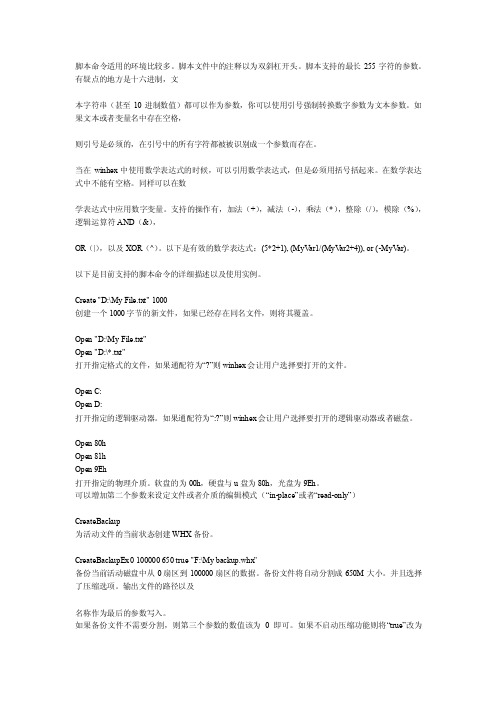
脚本命令适用的环境比较多。
脚本文件中的注释以为双斜杠开头。
脚本支持的最长255字符的参数。
有疑点的地方是十六进制,文本字符串(甚至10进制数值)都可以作为参数,你可以使用引号强制转换数字参数为文本参数。
如果文本或者变量名中存在空格,则引号是必须的,在引号中的所有字符都被被识别成一个参数而存在。
当在winhex中使用数学表达式的时候,可以引用数学表达式,但是必须用括号括起来。
在数学表达式中不能有空格。
同样可以在数学表达式中应用数字变量。
支持的操作有,加法(+),减法(-),乘法(*),整除(/),模除(%),逻辑运算符AND(&),OR(|),以及XOR(^)。
以下是有效的数学表达式:(5*2+1), (MyV ar1/(MyV ar2+4)), or (-MyV ar)。
以下是目前支持的脚本命令的详细描述以及使用实例。
Create "D:\My File.txt" 1000创建一个1000字节的新文件,如果已经存在同名文件,则将其覆盖。
Open "D:\My File.txt"Open "D:\*.txt"打开指定格式的文件,如果通配符为“?”则winhex会让用户选择要打开的文件。
Open C:Open D:打开指定的逻辑驱动器。
如果通配符为“:?”则winhex会让用户选择要打开的逻辑驱动器或者磁盘。
Open 80hOpen 81hOpen 9Eh打开指定的物理介质。
软盘的为00h,硬盘与u盘为80h,光盘为9Eh。
可以增加第二个参数来设定文件或者介质的编辑模式(“in-place”或者“read-only”)CreateBackup为活动文件的当前状态创建WHX备份。
CreateBackupEx 0 100000 650 true "F:\My backup.whx"备份当前活动磁盘中从0扇区到100000扇区的数据。
WinHex操作说明
3
打开了某个分区的 模板,能定位到该 分区的引导扇区, 还能弹出模板对话 框,方便我们查看 和编辑分区的参数 信息。
左边的信息面板也 会显示出当前分区 的一些信息。
WinHex个逻辑驱动器的 情况。
上面的目录浏览器 会分析出当前分区 的目录结构,方便 我们查找和分析文 件。
WinHex操作说明
6
复制选中的数据,然后 将光标移动到扇区4的起 始位置,也就是偏移 800H处。
执行粘贴命令,将主引 导扇区(扇区0)的内容 备份到扇区4中。
Winhex会提示要写入的 位置。
WinHex操作说明
7
写入后,做过修改的位 置数据的颜色会变为蓝 色。此时的写入只在缓 冲区中进行,并未真正 写入到磁盘中。
一旦选择了保存指令, Winhex会提示写入操 作的危险性,是否真要 写入,回答完对话框提 示后,数据就写入到磁 盘中了。
任务总结
8
本堂课我们学习了
1、如何应用WinHex 2、了解了WinHex的操作页面 3、了解了其功能区
数据解释器会给出 当前光标位置数据 所对应的十进制数 值。
WinHex操作说明
5
下面我们来学习对磁盘 数据的操作吧。
首先打开一个物理磁盘, Winhex会自动定位到 它的0扇区,也就是主 引导扇区。
然后将鼠标定位在偏移 0的位置,拖动鼠标, 一直到1FFH,也就是该 扇区末尾,选择该片区 域。
数据备份与恢复技术
WinHex操作说明
WinHex操作说明 1
点击工具-打开磁盘,可以选择一个磁盘来进行编辑。
WinHex操作说明
2
打开磁盘后,在视 图窗口中:
上部:磁盘的分区 情况。
左边:磁盘的整体 信息。
WinHex使用教程
一、Winhex的使用353时代的主流修改工具是UE,可惜UE在打开linkdata.bin这种超大文件时的速度令人难以忍受,于是狂派都投入了Winhex的怀抱。
用Winhex打开要修改的文件,显示如下界面:任何一个存储在计算机上的文件都可以认为是由最基本的0和1组成的,Winhex 便是将这些文件以二进制形式打开。
不过显示的时候是十六进制,一位十六进制相当于四位二进制,两位十六进制相当于八位二进制即一个字节,每个字节即对应一个地址。
左边那一列是行标,上边那一行是列标,行标和列标便组成了地址。
如6BFA3003这个地址,其行标便是6BFA3000,列标为3。
想要修改数值,直接键盘输入即可。
一个基本常识:对于有多位的十六进制数值而言,存储方式是低位在前,高位在后。
如6e731f这么个值,存储方式便是1f 73 6e。
既然显示十六进制,那么自然存在一个十六进制和日常使用的十进制转化的问题。
通常可以靠Windows的计算器来完成,点击Winhex工具栏的图标即可打开。
在计算器的查看菜单里选择“科学型”,便有进制转换的功能。
其实Winhex自带的数据解释器也可以实现进制转换。
(看不到数据解释器的,单击视图——显示——数据解释器)把光标定在某一地址,数据解释器里便能显示对应的十进制数值。
在数据解释器里输入十进制值然后按回车,则那个地址的数值就会被改写成对应的十六进制。
在“选项——数据解释器”里还能对数据解释器的显示内容作设置,比如翻译无符号数、浮点数等,这个有兴趣的自己试试。
地址定位靠行标和列标来定位地址显然是愚蠢废力的。
Winhex的工具栏上有个图标,点击显示如下界面:此时直接在“新位置”里输入地址便可完成定位。
也可以定位相对地址。
比如此时位置在某ATK首地址,要往上移1000h到达MOV 首地址,那么在“新位置”里输入1000,“相对于”选择“当前位置(P)(返回至)”就行了。
同理,到了MOV首地址后又要往下移960h到达一方地址,则可以在“新位置”里输入960,“相对于”选择“当前位置(C)”。
winhex比较详细的图文使用教程
winhex⽐较详细的图⽂使⽤教程下⾯我们就来模仿分区表被病毒破坏的情况,将MBR全部填零。
我们⾸先将MBR所在的扇区选中。
⿏标指向第⼀个字节,单击右键,选择“选块开始”然后⿏标指向MBR的最后⼀个字节,单击右键,选择“选块结尾”然后我们在选区内部单击⿏标右键,选择“编辑”这样就有出来⼀个菜单然后我们选“填充选块”,这样就出来⼀个填充选块对话框在“⽤⼗六进制填充”的输⼊框中输⼊“00”,再点“确定”这样MBR所在扇区全部被我们填充为“00”如果想取消选区,那就⽤⿏标拖动随便选中⼀块区域,那么原来的选区就会取消。
注意,如果扇区数据被修改了⽽没有存盘就会变为别的颜⾊。
修改了扇区,这时候还没有存盘⽣效,如果你想存盘⽣效的话,就选择“⽂件”菜单“保存扇区”命令。
这时候就会出现⼀个提⽰,如果你不想存盘了就点取消,如果想存盘,就点确定,再点是。
好,这样就存盘了,扇区被修改的数据⼜变为⿊⾊。
这样我们就把分区表给删除了,这时候必须重新启动才能⽣效,如果你打开我的电脑,会发现三个分区(F 、G、 H)还在那⾥,并且⾥⾯的数据还能正常使⽤。
现在,我们关闭所有程序将电脑重新启动……经过不长时间的等待,电脑启动起来了,我们打开我的电脑看看,发现F 、G 、H三个分区不见了。
再打开Winhex发现MBR全部为零了,下⾯我们就着⼿开始⼿⼯恢复分区表⾸先恢复引导代码,这最简单了,只要⽤Winhex到别的系统盘把引导代码复制过来就⾏了。
我现在的机器上不是挂着两个硬盘吗?⼀个迈拓2G,⼀个西数40G,西数40G是我的系统盘,那就从这个盘上复制就⾏了。
单击“磁盘编辑器”按钮出现“编辑磁盘”对话框选择“HD0 WDC WD400EB---00CPF0”,点“确定”这样我们就把系统盘的分区表给打开了,注意,现在我们是打开了两个窗⼝,当前的窗⼝是“硬盘0”,在标题栏上有显⽰。
另外,打开窗⼝菜单也能看出来,当前窗⼝被打上⼀个勾,如果想切换回原来的窗⼝,就点击“硬盘1”。
winhex教程(下)
然后在选区中单击鼠标右键,选“编辑”又出来一个菜单,然后我们选“复制选块”——“正常”然后我们切换回硬盘1窗口,在零扇区的第一个字节处单击鼠标右键,选“编辑”然后选“剪贴板数据”——“写入……”出现一个窗口提示,点“确定”这样,我们就把一个正常系统盘上的引导代码复制过来了。
下面,我们就开始恢复分区表(共64个字节,分为4个分区表项,每个分区表项占用16个字节,一般只使用前两个分区表项),我们首先来恢复第一个分区标项(也就是用来描述C盘的)。
首先,在第1个字节处(0扇区倒数第五行,倒数第二个字节)填上分区引导标志,因为C盘是活动分区,所以填上80。
接着是第2、3、4字节(本分区起始磁头号、扇区号、柱面号),填上:01 01 00。
第5字节是分区类型符,因为原先C盘是Fat32格式,所以填上:0B。
那么,如果你不知道C盘是什么格式怎么办呢?你会说问问客户呀,那么如果他也不知道呢?别着急,后面在说恢复DBR的时候我会教你怎么分辨分区的格式。
第6、7、8字节是本分区的结束磁头号、扇区号、柱面号,这怎么知道呢?别着急,现在的磁盘都是按照LBA方式寻址,并不按照C/H/S(及柱面、磁头、扇区)方式寻址,所以这个地方你填些什么一般关系不大,但是我要告诉你有一个通用的填法,那就是:FE FF FF。
第9、10、11、12字节,本分区之前已用了的扇区数,也就是MBR所占用的扇区数,那不是63吗?对,但是要将63转为十六进制数,再反过来倒着填写上。
还记得怎么用计算器吗?将63转为十六进制数是3F,不够四个字节前面加零,也就是00 00 00 3F,再将此数从右向左依次序反过来就是3F 00 00 00。
第13、14、15、16字节是本分区的总扇区数,也就是C盘的大小,这就要通过稍微一点点计算来得到了。
因为C盘是从第63个扇区开始,而C盘后面紧接着的是EBR,所以用EBR所在的第一个扇区数减去63就是C盘的大小。
那么如何才能找到EBR所在的第一个扇区呢?我们前面说过,EBR的结构和MBR是一样的,所以,EBR的结束标志也一定是55AA,那么,只要我们找到这个结束标志,再看看这个扇区是不是EBR不就行了?单击“搜索”——“查找十六进制数值……”,然后出来一个对话框在文本框中输入“55AA”,搜索框中选“全部”,然后选中“条件”,把偏移量设置为“512=510”。
- 1、下载文档前请自行甄别文档内容的完整性,平台不提供额外的编辑、内容补充、找答案等附加服务。
- 2、"仅部分预览"的文档,不可在线预览部分如存在完整性等问题,可反馈申请退款(可完整预览的文档不适用该条件!)。
- 3、如文档侵犯您的权益,请联系客服反馈,我们会尽快为您处理(人工客服工作时间:9:00-18:30)。
winhex脚本命令教程--中文版<转>2009-06-09 18:09脚本命令适用的环境比较多。
脚本文件中的注释以为双斜杠开头。
脚本支持的最长255方是十六进制,文本字符串(甚至10进制数值)都可以作为参数,你可以使用引号强数。
如果文本或者变量名中存在空格,则引号是必须的,在引号中的所有字符都被被识当在winhex中使用数学表达式的时候,可以引用数学表达式,但是必须用括号括起来空格。
同样可以在数学表达式中应用数字变量。
支持的操作有,加法(+),减法(-),乘法(*),整除(/),模除(%),逻辑运算以及XOR(^)。
以下是有效的数学表达式:(5*2+1), (MyVar1/(MyVar2+4)), or (-MyVar)。
以下是目前支持的脚本命令的详细描述以及使用实例。
Create "D:\My File.txt" 1000创建一个1000字节的新文件,如果已经存在同名文件,则将其覆盖。
Open "D:\My File.txt"Open "D:\*.txt"打开指定格式的文件,如果通配符为“?”则winhex会让用户选择要打开的文件。
Open C:Open D:打开指定的逻辑驱动器。
如果通配符为“:?”则winhex会让用户选择要打开的逻辑驱动器Open 80hOpen 81hOpen 9Eh打开指定的物理介质。
软盘的为00h,硬盘与u盘为80h,光盘为9Eh。
可以增加第二个参数来设定文件或者介质的编辑模式(“in-place”或者“read-only”)CreateBackup为活动文件的当前状态创建WHX备份。
CreateBackupEx 0 100000 650 true "F:\My backup.whx"备份当前活动磁盘中从0扇区到100000扇区的数据。
备份文件将自动分割成650M大输出文件的路径以及名称作为最后的参数写入。
如果备份文件不需要分割,则第三个参数的数值该为0即可。
如果不启动压缩功能则将要自动分配文件名以及文件路径则最后的参数表示为“""”即可。
Goto 0x128Goto MyVariable将光标的位置移动到偏移量0x128位置(16进制表示)。
同样也可以用数字变量(最动的位置。
Move -100将当前光标的位置向后移动100字节(16进制)。
Write "Test"Write 0x0D0AWrite MyVariable在光标当前位置(以覆盖模式)写入ASCII字符“Test”或者两个字节的16进制数“0D0A 变量中的值。
同时将光标移动到被覆盖部分的后面。
当到达文件的结尾时,将在文件尾下一个写命令将不会在文件尾巴Write2和“Write”的功能类似,当时当到达文件结尾的字节。
So it is not safe to assume that Write2 always moves the current position forward by written.Insert "Test"功能与“Write”类似,但是在“insert”模式只能应用于文件。
Read MyVariable 10从当前位置读入10个字节的数据到“MyVariable”变量中。
如果变量不存在,它将会创建支持48个不同的变量。
另一个创建变量的命令是“Assign”。
ReadLn MyVariable从当前位置读入一整行的数据到“MyVariable”变量中直到遇到换行符。
如果变量已经存被从新调整。
Close不保存的关闭当前活动窗口。
CloseAll不保存的关闭所有窗口。
Save保存当前活动窗口中打开的文件或磁盘的修改。
SaveAs "C:\New Name.txt"将当前活动窗口打开的文件另存为指定目录下的文件。
如果通配符为“?”,则winhex会径以及文件名。
SaveAll保存所有窗口中修改。
Terminate中断脚本的执行。
Exit中断脚本的执行并且关闭winhex。
ExitIfNoFilesOpen如果在winhex中没有打开的文件将终止脚本文件的执行。
Block 100 200Block "My Variable 1" "My Variable 2"在当前活动窗口中定义一个偏移量从100到200的选块(10进制)。
下一行命令表示定义从变量"My Variable 1"到"My Variable 2"的选块(最长8字节)Block1 0x100在偏移量0x100处定义一个字节的选块。
同样可以使用变量。
Block2 0x200定义一个从开头到偏移量0x200部分的选块。
同样可以使用变量。
Copy将当前选块复制进剪切板中。
如果没有定义选块,其功能和编辑菜单中的复制命令相同Cut将当前选块中的文件剪切到剪切板中。
Remove将当前选块中的数据从文件中移除。
CopyIntoNewFile "D:\New File.dat"CopyIntoNewFile "D:\File +MyVariable+.dat"将当前选块中的数据复制进指定的新文件,而不复制进剪切板。
如果没有定义选块,其命令相同。
同样可以复制磁盘扇区中的数据作为一个新文件。
新建的文件不会自动在w 可以在“+”之间加入变量,变量名将被解释为不大于2^24(16M)的整数。
通常在循环有用。
Paste将剪切板中的数据粘贴入文件中,并且不改变光标当前位置。
WriteClipboard将剪切板中的数据写入文件或磁盘扇的当前位置中,不改变光标当前位置,并且覆盖从数据。
Convert Param1 Param2将当前活动文件中的数据从一种格式转换成另一种格式。
有效的参数是ANSI,IBM,EB IntelHex,MotorolaS, Base64, UUCode, LowerCase, 以及UpperCase,与转换菜单中的AESEncrypt "My Password"使用AES加密当前活动文件或者磁盘,或其选块,使用指定的密钥(最高32位)。
AESDecrypt "My Password"解密当前活动文件或磁盘。
Find "John" [MatchCase MatchWord Down Up BlockOnly SaveAllPos Unicode Wildcard Find 0x1234 [Down Up BlockOnly SaveAllPos Wildcards]分别搜索当前活动窗口中名为“john”的字符串或16进制值数0x1234,并且在第一个搜的参数是可选的。
默认的winhex搜索整个文件或磁盘。
其他的可选参数功能和通常的ReplaceAll "Jon" "Don" [MatchCase MatchWord Down Up BlockOnly Unicode Wildcard ReplaceAll 0x0A 0x0D0A [Down Up BlockOnly Wildcards]在当前活动窗口中使用其他的值替换所有存在上述字符串或16进制数值的地方。
在“in 磁盘。
IfFound如果发现了值则执行下面的命令。
IfEqual MyVariable "Hello World"IfEqual 0x12345678 MyVariableIfEqual MyVariable 1000IfEqual MyVariable MyOtherVariableIfEqual MyVariable (10*MyOtherVariable)比较两个整数值(其中每个值可以是常量,整数变量或者数学表达式)或者两个变量,数值(2进制模式)。
比较两个对象的2进制数值长度,如果不相同的话则返回结果为时,下面的命令才会被执行。
if条件不可以镶套使用。
IfGreater MyVariable "Hello World"IfGreater 0x12345678 MyVariableIfGreater MyVariable 1000IfGreater MyVariable MyOtherVariableIfGreater MyVariable (10*MyOtherVariable)和IfEqual拥有相同的参数。
第一个参数大于第二个参数,返回值为true,则下面的命令以镶套使用。
Else应用在IfFound或IfEqual之后。
如果没有任何对象被搜索到或者比较的目标不相同,EndIf结束if条件命令执行(在IfFound或IfEqual之后)。
{...ExitLoop...}退出循环。
其后会有一个方括号来定义其循环次数,可以是变量也可以是关键字“unlim脚本中循环只能使用ExitLoop命令来退出。
循环不可以镶套使用。
举例:{ Write "Loop" }[10] 将输出“Loop”字符串10次。
Label ContinueHere创建一个标签并命名为“ContinueHere”JumpTo ContinueHere脚本跳转到标签处继续执行.NextObj循环在所有窗口中进行切换“活动”窗口。
如果有三个窗口被打开,并且窗口#3状态为活令将会让窗口#1变为活动窗口。
ForAllObjDo在ForAllObjDo与EndDo之间的脚本代码将在所有打开的文件或者磁盘中执行。
CopyF 将C:\A.dat文件中的内容复制到D:\B.dat中。
MoveFile C:\A.dat D:\B.dat将C:\A.dat文件转移到D盘中并命名为D:\B.dat。
DeleteFile C:\A.dat将C:\A.dat文件删除。
InitFreeSpaceInitSlackSpace使用当前初始化设置清理当前逻辑驱动器中的所有自由空间或松散空间,InitSlackSpac 换为“in-place”模式,以保存未保存的修改。
InitMFTRecords使用当前初始化设置在当前NTFS格式的逻辑驱动器中清理未使用的MFT FILE记录。
修改立即就会写入硬盘中。
Assign MyVariable 12345Assign MyVariable 0x0D0AAssign MyVariable "I like WinHex"Assign MyVariable MyOtherVariable将整数,二进制数值,ASCII文本,或其他变量内容保存到“MyVariable”变量中。
